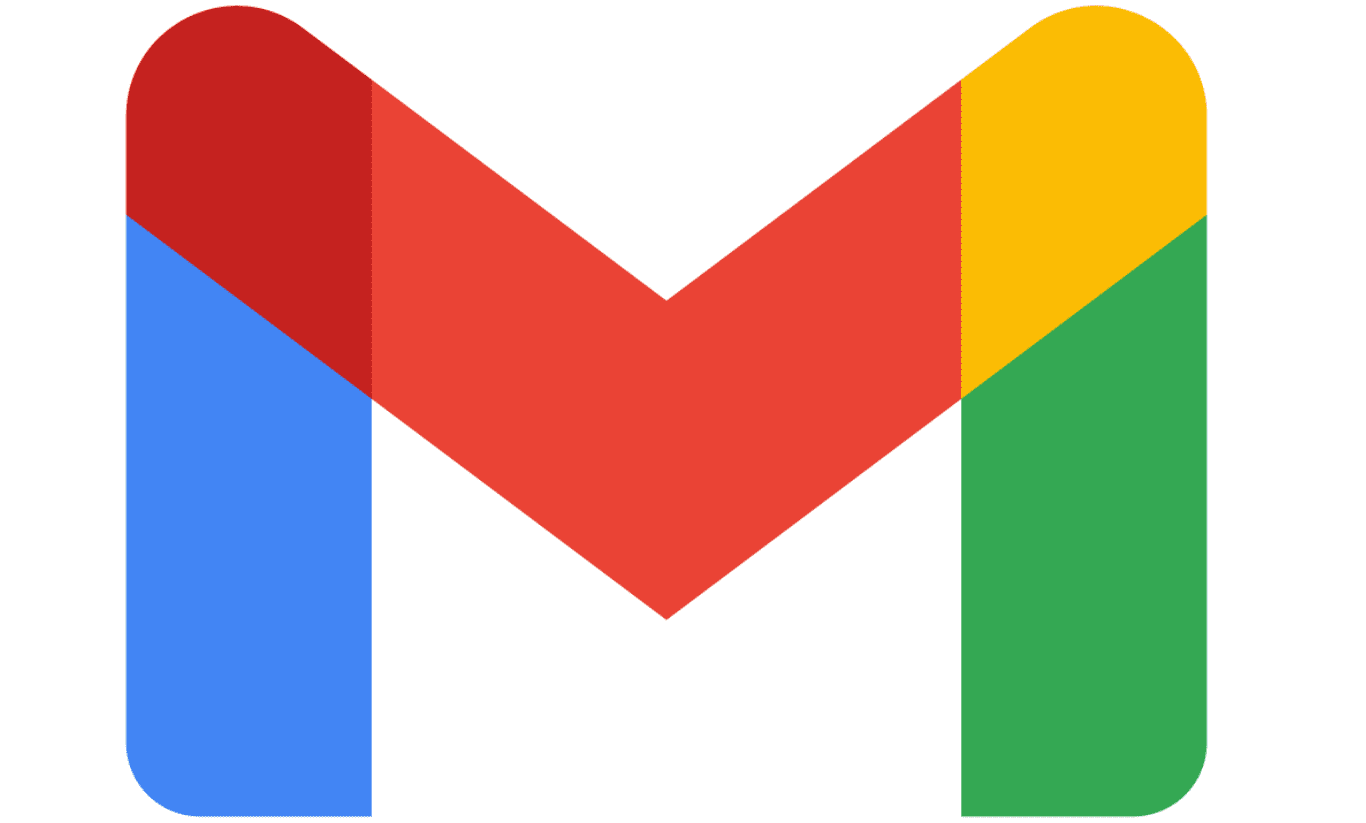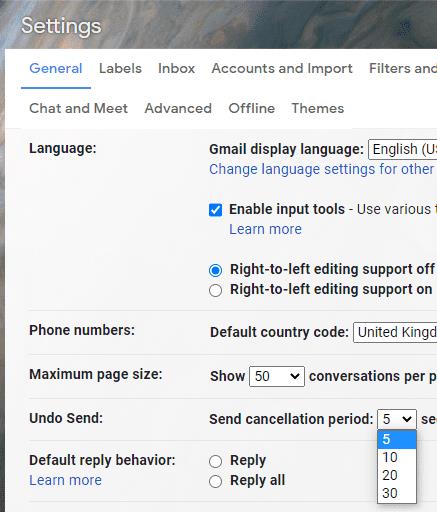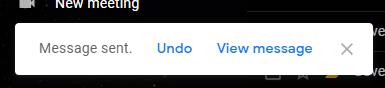Wenn Sie einer der vielen Leute sind, die jemals eine E-Mail geschrieben, überprüft und dann auf Senden geklickt haben, als Sie bemerken, dass Sie einen Fehler gemacht haben, dann sind Sie nicht allein. Diese Art von Fehlern ist frustrierend üblich und leicht zu begehen. Dies führt in der Regel dazu, dass Sie sofort eine Folge-E-Mail senden müssen, in der Hoffnung, dass in der Zwischenzeit niemand antwortet.
Eine der eher unterschätzten Funktionen von Gmail ist die Option "Senden rückgängig machen". Diese Option hilft in Situationen wie denen, in denen Sie versehentlich auf Senden gedrückt haben. Standardmäßig gibt Google Ihnen ein Fünf-Sekunden-Fenster, um das Senden einer E-Mail abzubrechen, aber Sie können dieses auf bis zu 30 Sekunden verlängern, wenn Sie möchten.
E-Mail-Rückruffunktionen gibt es auf anderen E-Mail-Plattformen, aber sie sind bestenfalls sehr unzuverlässig, da Benutzer den Rückruf akzeptieren müssen, was sie normalerweise auf die E-Mail mit dem Fehler lenkt. Die Lösung von Gmail ist tatsächlich zuverlässig, erreicht dies jedoch, indem sie das Senden der E-Mail nur verzögert, bis der Timer abgelaufen ist.
Tipp: Beim Versenden von zeitkritischen E-Mails sollten Sie sich der Zeitverzögerung bewusst sein, da Sie dadurch harte Fristen verpassen könnten, wenn Sie den E-Mail-Versand bis zur letzten Sekunde verlassen.
Um die Kündigungsfrist für das Senden zu konfigurieren, müssen Sie die Einstellungen von Gmail aufrufen. Klicken Sie dazu oben rechts auf das Zahnradsymbol und dann auf „Alle Einstellungen anzeigen“.

Klicken Sie auf das Zahnradsymbol und dann auf „Alle Einstellungen anzeigen“.
Suchen Sie auf der Registerkarte "Allgemein" der Einstellungen den Abschnitt "Senden rückgängig machen" und wählen Sie dann Ihren bevorzugten Zeitraum aus dem Dropdown-Menü aus. Sie haben die Wahl zwischen 5, 10, 20 und 30 Sekunden. Wenn Sie Ihre Wahl getroffen haben, scrollen Sie zum Ende der Seite und klicken Sie auf „Änderungen speichern“.
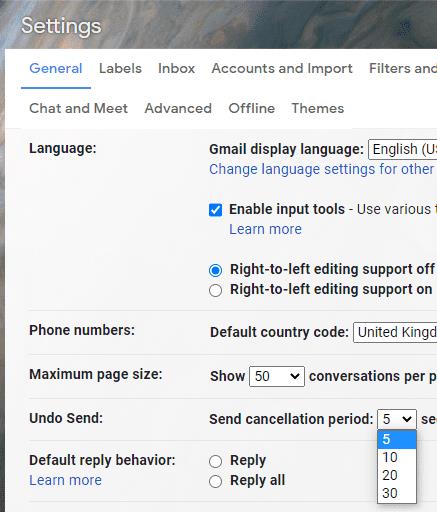
Wählen Sie die gewünschte Widerrufsfrist aus dem Dropdown-Feld „Senden rückgängig machen“.
Um das Senden einer E-Mail rückgängig zu machen, klicken Sie in der unteren linken Ecke auf „Rückgängig“, direkt nachdem Sie eine E-Mail gesendet haben.
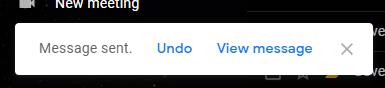
Klicken Sie unten links auf "Rückgängig", um das Senden einer E-Mail rückgängig zu machen.